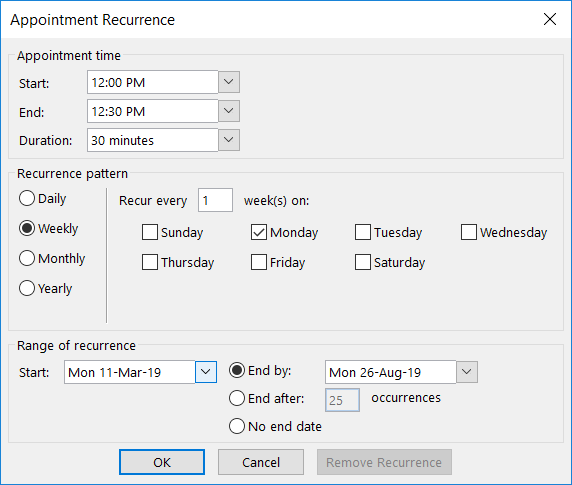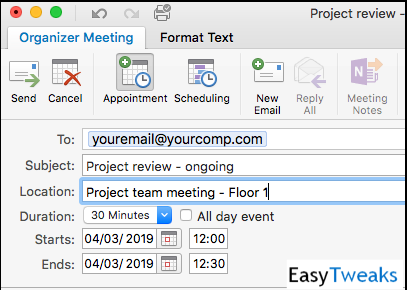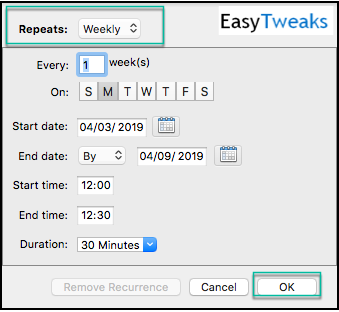Iată o întrebare pe care am primit-o de la Donna:
Salut! tocmai am fost numit manager de proiect aici în compania mea, așa că acum locuiesc în Outlook :-)… Unul dintre primele lucruri pe care va trebui să le fac este să stabilesc serii de întâlniri continue cu multe dintre părțile interesate ale proiectului. Acestea ar putea fi fie unul la unu, fie întâlniri de grup. Mi-ar face plăcere să obțin câteva comenzi rapide despre cum să începeți cu programarea acestor recurențe. Ajutorul este apreciat în avans. Mulțumiri!
Vă mulțumesc pentru întrebare și mult succes în noul job.
Gestionarea întâlnirilor recurente în Outlook ar putea fi o sarcină descurajantă, să încercăm să o defalcăm cu câteva bune practici pentru a pune lucrurile în mișcare.
Configurați calendarul proiectului
Prima mea recomandare ar fi să setați un calendar dedicat pentru proiectul dvs., astfel încât să aveți toate întâlnirile legate de proiect organizate într-un singur loc. Iată un tutorial despre adăugarea de noi calendare în Outlook atât pentru Windows, cât și pentru MAC.
Programați serii de întâlniri recurente
După configurarea calendarului, puteți începe să vă programați seria de întâlniri.
utilizatorii de Windows
- Conectați-vă la Outlook și deschideți-vă calendarul.
- În fila de pornire, atingeți vizualizarea Săptămâna de lucru, aceasta va oferi o vizualizare mai granulară și mai ușor de utilizat a calendarului dvs.
- Acum selectați ziua și ora întâlnirii dvs.
- Faceți clic dreapta și apăsați Nouă întâlnire recurentă (sau întâlnire).
- Dacă este necesar, ajustați data și ora întâlnirii/întâlnirii.
- Definiți recurența întâlnirii dvs. (Zilnic/Săptămânal și așa mai departe).
- Definiți intervalul de recurență.
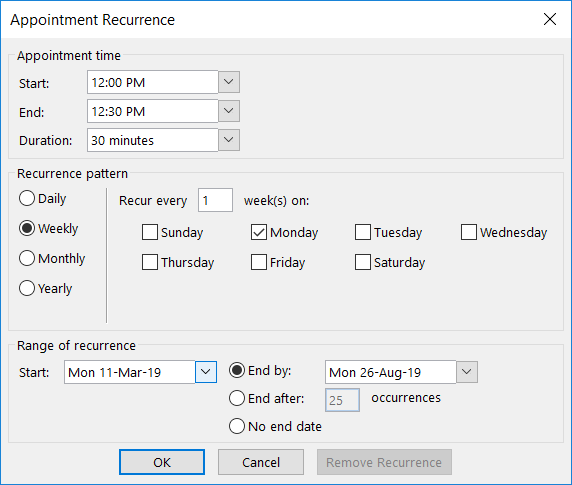
- Când ați terminat apăsați OK .
- Apoi, apăsați butonul Către pentru a selecta adresele de e-mail ale destinatarilor din lista dvs. de contacte sau, alternativ, introduceți adresele lor manual.
- Definiți un subiect descriptiv pentru întâlnirea dvs.
- Utilizați secțiunea Etichete întâlnire , din partea dreaptă a panglicii, pentru a defini importanța și sensibilitatea întâlnirii

- Apoi, definiți locația întâlnirii și detaliile dvs. de contact. Aceasta ar putea fi o sală de întâlnire sau este posibil să utilizați Skype, Zoom pentru Outlook sau alte mijloace de comunicare online.
- În sfârșit, în corpul de invitație la întâlnire, extindeți obiectivele seriei de întâlniri, KPI-urile și așa mai departe. Nu uitați să definiți o agneda clară pentru întâlnirea dvs., precum și obiective clare și măsurabile.
- Când ați terminat, apăsați butonul Trimitere .
Utilizatori Mac
Procesul pentru utilizatorii MAC este puțin diferit și seamănă cu cel folosit în versiunile mai vechi Office:
- Deschideți Outlook 365 / 2019 pentru MAC.
- În vizualizarea calendar, plasați cursorul la data și ora întâlnirii/întâlnirii necesare.
- Se va deschide dialogul Întâlnirea organizatorului .
- Apăsați butonul Către pentru a defini participanții la întâlnire.
- Apoi definiți subiectul, locația și durata întâlnirii.
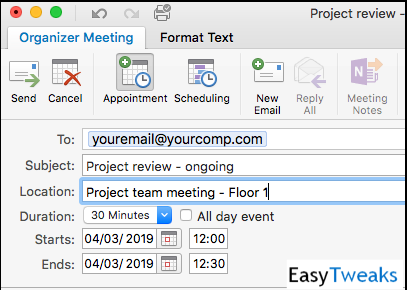
- În meniul de sus, apăsați butonul Recurență .
- Va apărea următorul dialog:
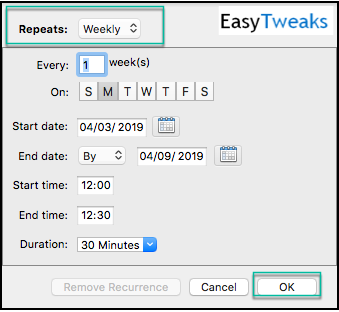
- Definiți setările întâlnirii/întâlnirii după cum este necesar.
- Odată terminat apăsați OK.
- În organismul de invitare la întâlnire, furnizați mai multe informații după cum este necesar.
- Când ați terminat, apăsați butonul Trimite .
Configurați cererile pentru serii de întâlniri/întâlniri/evenimente prin duplicare
Puteți crea o întâlnire sau o serie de evenimente, duplicând o serie anterioară și ajustând subiectele întâlnirii, participanții și locația. Iată un tutorial care te va ajuta să obții asta.
Întrebări? Simțiți-vă liber să folosiți comentariile de mai jos pentru a ne anunța.
Noroc!